谷歌卫星地图下载器如何用?谷歌卫星地图下载器使用图文使用教程
时间:2024/11/21作者:未知来源:手揣网教程人气:
- [摘要]第一步、打开Google卫星地图下载器; 第二步、放大到要下载的区域; 第三步、选择“框选下载区域”; 第四步、选择下载区域; 第五步、选择&...
第一步、打开Google卫星地图下载器;
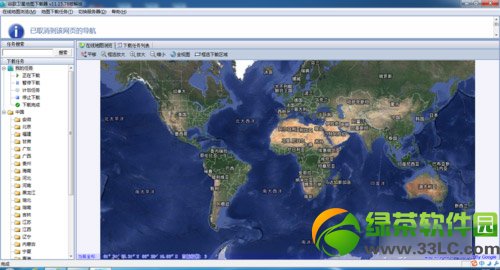
第二步、放大到要下载的区域;
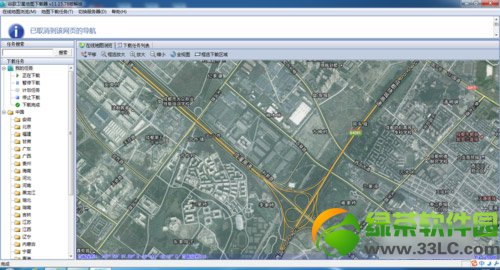
第三步、选择“框选下载区域”;
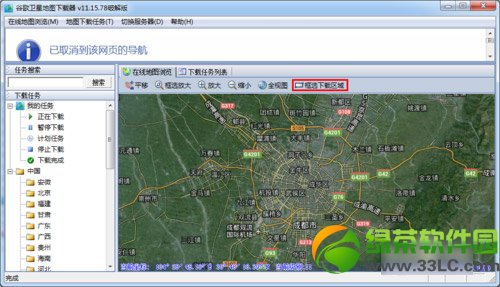
第四步、选择下载区域;
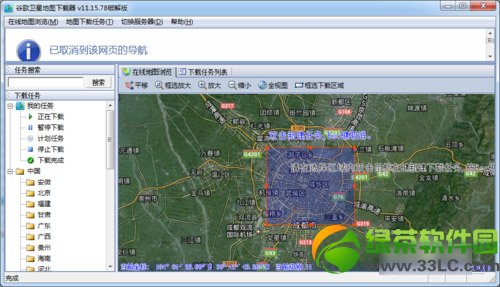
第五步、选择“卫星地图”选项,布置存储目录,选择要下载的Map级别;
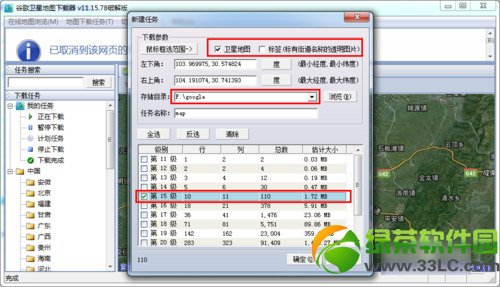
第六步、点击下载框,选择“下载结果浏览”;
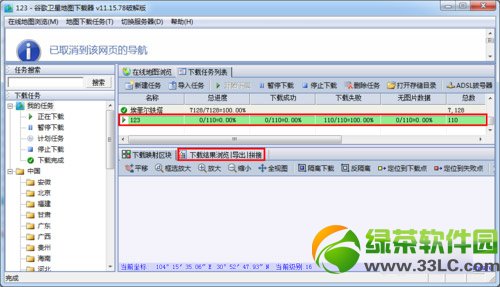
第七步、选择“导出或拼接图片”;
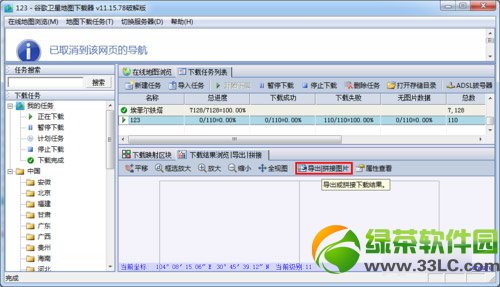
第八步、选择导出图片是单张大图还是切片,确定保存路径,选择图保存片类型,点击“输出”即可。
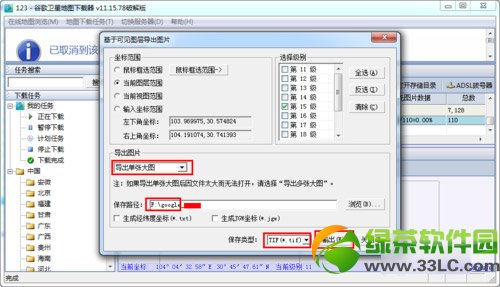
看完上文之后,大家知道谷歌卫星地图下载器怎么用了吗?
绿茶
安卓谷歌地图离线包怎么安装教程
谷歌地图宠物小精灵/神奇宝贝怎么抓?谷歌地图抓宠物小精灵技巧学习教程快速掌握从入门到精通的电脑知识
关键词:谷歌卫星地图下载器怎样用?谷歌卫星地图下载器运用图文详细教程